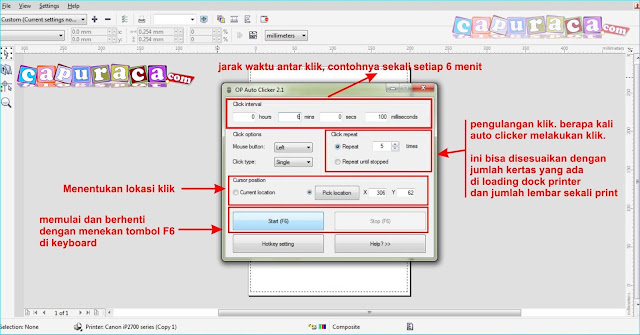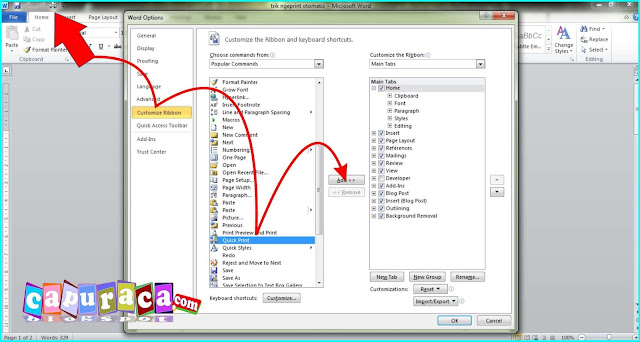Pernahkah anda mencetak dokumen dalam jumlah banyak menggunakan printer sekelas Canon IP2770? Bagaimana prosesnya.
Misalnya anda perlu untuk mencetak sebuah halaman yang sama sebanyak 500 copy. Bagaimana mencetaknya? Apakah langsung seting pada pilihan copies 500 atau di cicil sedikit-sedikit, misalnya per 20 lembar sekali print.
Jika langsung 500 lembar sekali ngeprint dijamin printer sekelas canon IP2770 langsung 'amburadul', berulah dan minta jatah.😁
Apalagi kalau halaman yang dicetak penuh dengan warna.
Biasanya, kalau printer seperti canon ip2770 'dipaksa' ngeprint terus menerus tanpa henti maka catridgenya akan rusak. Harga catridge canon lumayan mahal, jadi harus di hemat pemakaiannya.
Aktifitas mencetak rangkap-banyak ini biasa di temukan ketika ingin mencetak undangan, kop surat atau dokumen lain yang tidak memungkinkan untuk di photocopy.
Idealnya untuk mencetak sebuah halaman dalam jumlah banyak, harus di cicil agar printer tidak rusak, jumlah copies-nya tergantung kepadatan warna, pengaturan kualitas cetak dan variasi konten yang akan dicetak.
Misalnya untuk mencetak undangan yang dominan text dengan sedikit variasi berupa foto berukuran kecil (mis; ukuran 4x6) atau border, bisa dicetak langsung 10-20 lembar sekali print agar head aman.
Semakin banyak warna yang digunakan dan semakin tinggi kualitas cetak yang di tentukan maka semakin sedikit jumlah rangkap yang bisa di cetak dalam sekali print apalagi jika dokumen tersebut mengandung Foto dengan ukuran yang cukup besar.
Nah kendalanya biasanya kita tidak sabar menunggu jeda untuk memberi kesempatan printer beristirahat sehingga memforsir kerja printer dan akhirnya head printer menjadi panas terus rusak.
Atau kita terpaksa harus lembur dan menunggui printer hingga larut malam karena banyaknya undangan atau dokumen kejar tayang yang harus dicetak.
Terkadang juga ada kesibukan lain sehingga tidak memungkinkan menunggui printer mencetak dan mengklik ikon printer secara berkala.
Trik ngeprint otomatis ini prinsip kerjanya adalah melakukan klik secara otomatis pada ikon print untuk melakukan perintah proses printer.
Oke langsung saja kita lihat bagaimana trik ngeprint otomatis agar printer dapat bekerja otomatis tanpa harus di tunggui.
Pertama-tama siapkan alatnya yaitu sofware Autoclicker. Software ini tidak perlu diinstal dan ukurannya pun kecil. Yang suka main PTC (pay to click) mungkin sudah tidak asing lagi dengan software ini.
Download Autoclicker >> Kemudian siapkan dokumen yang ingin dicetak, misalnya kali ini adalah sebuah undangan yang di buat menggunakan Corel Draw.
Langsung saja pada halaman Corel di menu Print, klik Print Preview, setelah mengatur segala sesuatunya seperti jenis kertas, ukuran kertas, kualitas print dan jumlah copies.
Selanjutnya cetak satu lembar dokumen tersebut untuk mengetahui berapa lama waktu yang di perlukan untuk menyelesaikan satu lembar dokumen. Catatan waktu ini nanti akan di masukan ke software Autoclicker.
Lalu buka aplikasi autoclicker. Lakukan beberapa setingan pada software ini agar dia dapat melakukan klik secara otomatis pada ikon printer yang ada pada software yang anda gunakan.
Beberapa setingan yang perlu di lakukan diantaranya;
Click Interval; pengaturan waktu setiap berapa jam, menit atau detik jarak antar setiap klik mouse.
Click repeat; berapa kali pengulangan klik, anda bisa tentukan angkanya atau membiarkannya terus mengeklik sampai anda menghentikannya secara manual atau kertas di loading papper habis.
Click Option; pilihan klik kanan atau kiri, dan single klik atau double klik, untuk kali ini biarkan default.
Cursor Location; untuk menentukan posisi klik mouse.
Start (F6), Setelah semua pengaturan selesai di buat, tekan F6 di keyboard untuk mulai proses ngeprint dan F6 untuk berhenti.
Untuk lebih jelasnya mari kita lihat urutan proses pengaturannya
Masukan interval waktu klik mouse. Misalnya untuk mencetak satu lembar undangan membutuhkan waktu satu menit, dan dalam sekali proses ngeprint anda ingin mencetak lima rangkap (copies) sekaligus.
Berarti anda bisa memasukan angka 6 di kolom menit. Artinya setelah enam menit software autoclicker akan otomatis mengeklik ikon printer.
Kenapa di seting 6 menit?
Diasumsikan, proses ngeprint satu halaman membutuhkan waktu satu menit , jika ngeprint lima rangkap maka dibutuhkan waktu 5 menit, betul?
Nah setelah lima menit akan ada jeda satu menit untuk printer istirahat sebelum mulai ngeprint lagi.
Anda bisa membuatnya menjadi 7 menit, jadi printer akan istirahat dua menit sebelum ngeprint lagi. Bingung...??
Untuk lebih jelasnya lagi, anda bisa lihat ilustrasi di bawah ini
Begitulah kira-kira trik ngeprint otomatis untuk meringankan kerja anda mencetak dalam jumlah banyak.
Untuk penggunaan pada software lain seperti Ms.Word, anda perlu menambah ikon print agar dapat diakses dengan sekali klik.
Seperti pada Ms.Word 2010, untuk ngeprint dokumen harus mengakses menu File kemudian Print. Kalau seperti ini, sulit menerapkan trik ngeprint otomatis, karena perintah print tidak bisa dilakukan dengan sekali klik.
Untuk itu perlu ditambahkan ikon Print di taskbar agar lebih mudah di akses.
Anda bisa menambahkannya melalui menu File > Option > Customize Ribbon. Dan tambahkan ikon Quict Print.
Untuk penggunaan di software lain silakan di kondisikan sesuai kebutuhan.
Dengan bantuan software ini, anda tidak perlu lagi menunggui printer saat mencetak dokumen dalam jumlah rangkap yang banyak.
Tapi kekurangannya, dengan menerapkan trik ngeprint otomatis ini, komputer tidak bisa digunakan untuk mengerjakan tugas lain. Jadi halaman Corel (dokumen yang akan di print) dan Autoclicker harus tetap terbuka.
Tapi ini mungkin tidak terlalu kendala karena memang tujuannya agar print bisa tetap bekerja tanpa harus di tunggui.
Jadi anda bisa kesana kemari atau tidur, sementara printer anda sibuk menyelesaikan tugasnya mencetak dokumen rangkap banyak, sebanyak kemampuan loading papper nya menampung kertas yang harus di print, tanpa takut printer overheat yang bisa mengakibatkan tinta printer telat keluar atau malah rusak sama sekali.
Misalnya anda perlu untuk mencetak sebuah halaman yang sama sebanyak 500 copy. Bagaimana mencetaknya? Apakah langsung seting pada pilihan copies 500 atau di cicil sedikit-sedikit, misalnya per 20 lembar sekali print.
Jika langsung 500 lembar sekali ngeprint dijamin printer sekelas canon IP2770 langsung 'amburadul', berulah dan minta jatah.😁
Apalagi kalau halaman yang dicetak penuh dengan warna.
Biasanya, kalau printer seperti canon ip2770 'dipaksa' ngeprint terus menerus tanpa henti maka catridgenya akan rusak. Harga catridge canon lumayan mahal, jadi harus di hemat pemakaiannya.
Aktifitas mencetak rangkap-banyak ini biasa di temukan ketika ingin mencetak undangan, kop surat atau dokumen lain yang tidak memungkinkan untuk di photocopy.
Idealnya untuk mencetak sebuah halaman dalam jumlah banyak, harus di cicil agar printer tidak rusak, jumlah copies-nya tergantung kepadatan warna, pengaturan kualitas cetak dan variasi konten yang akan dicetak.
Misalnya untuk mencetak undangan yang dominan text dengan sedikit variasi berupa foto berukuran kecil (mis; ukuran 4x6) atau border, bisa dicetak langsung 10-20 lembar sekali print agar head aman.
Semakin banyak warna yang digunakan dan semakin tinggi kualitas cetak yang di tentukan maka semakin sedikit jumlah rangkap yang bisa di cetak dalam sekali print apalagi jika dokumen tersebut mengandung Foto dengan ukuran yang cukup besar.
Nah kendalanya biasanya kita tidak sabar menunggu jeda untuk memberi kesempatan printer beristirahat sehingga memforsir kerja printer dan akhirnya head printer menjadi panas terus rusak.
Atau kita terpaksa harus lembur dan menunggui printer hingga larut malam karena banyaknya undangan atau dokumen kejar tayang yang harus dicetak.
Terkadang juga ada kesibukan lain sehingga tidak memungkinkan menunggui printer mencetak dan mengklik ikon printer secara berkala.
Trik ngeprint otomatis ini prinsip kerjanya adalah melakukan klik secara otomatis pada ikon print untuk melakukan perintah proses printer.
Oke langsung saja kita lihat bagaimana trik ngeprint otomatis agar printer dapat bekerja otomatis tanpa harus di tunggui.
Pertama-tama siapkan alatnya yaitu sofware Autoclicker. Software ini tidak perlu diinstal dan ukurannya pun kecil. Yang suka main PTC (pay to click) mungkin sudah tidak asing lagi dengan software ini.
Download Autoclicker >> Kemudian siapkan dokumen yang ingin dicetak, misalnya kali ini adalah sebuah undangan yang di buat menggunakan Corel Draw.
Langsung saja pada halaman Corel di menu Print, klik Print Preview, setelah mengatur segala sesuatunya seperti jenis kertas, ukuran kertas, kualitas print dan jumlah copies.
Selanjutnya cetak satu lembar dokumen tersebut untuk mengetahui berapa lama waktu yang di perlukan untuk menyelesaikan satu lembar dokumen. Catatan waktu ini nanti akan di masukan ke software Autoclicker.
Lalu buka aplikasi autoclicker. Lakukan beberapa setingan pada software ini agar dia dapat melakukan klik secara otomatis pada ikon printer yang ada pada software yang anda gunakan.
Beberapa setingan yang perlu di lakukan diantaranya;
Click Interval; pengaturan waktu setiap berapa jam, menit atau detik jarak antar setiap klik mouse.
Click repeat; berapa kali pengulangan klik, anda bisa tentukan angkanya atau membiarkannya terus mengeklik sampai anda menghentikannya secara manual atau kertas di loading papper habis.
Click Option; pilihan klik kanan atau kiri, dan single klik atau double klik, untuk kali ini biarkan default.
Cursor Location; untuk menentukan posisi klik mouse.
Start (F6), Setelah semua pengaturan selesai di buat, tekan F6 di keyboard untuk mulai proses ngeprint dan F6 untuk berhenti.
Untuk lebih jelasnya mari kita lihat urutan proses pengaturannya
Masukan interval waktu klik mouse. Misalnya untuk mencetak satu lembar undangan membutuhkan waktu satu menit, dan dalam sekali proses ngeprint anda ingin mencetak lima rangkap (copies) sekaligus.
Berarti anda bisa memasukan angka 6 di kolom menit. Artinya setelah enam menit software autoclicker akan otomatis mengeklik ikon printer.
Kenapa di seting 6 menit?
Diasumsikan, proses ngeprint satu halaman membutuhkan waktu satu menit , jika ngeprint lima rangkap maka dibutuhkan waktu 5 menit, betul?
Nah setelah lima menit akan ada jeda satu menit untuk printer istirahat sebelum mulai ngeprint lagi.
Anda bisa membuatnya menjadi 7 menit, jadi printer akan istirahat dua menit sebelum ngeprint lagi. Bingung...??
Untuk lebih jelasnya lagi, anda bisa lihat ilustrasi di bawah ini
Begitulah kira-kira trik ngeprint otomatis untuk meringankan kerja anda mencetak dalam jumlah banyak.
Untuk penggunaan pada software lain seperti Ms.Word, anda perlu menambah ikon print agar dapat diakses dengan sekali klik.
Seperti pada Ms.Word 2010, untuk ngeprint dokumen harus mengakses menu File kemudian Print. Kalau seperti ini, sulit menerapkan trik ngeprint otomatis, karena perintah print tidak bisa dilakukan dengan sekali klik.
Untuk itu perlu ditambahkan ikon Print di taskbar agar lebih mudah di akses.
Anda bisa menambahkannya melalui menu File > Option > Customize Ribbon. Dan tambahkan ikon Quict Print.
Untuk penggunaan di software lain silakan di kondisikan sesuai kebutuhan.
Dengan bantuan software ini, anda tidak perlu lagi menunggui printer saat mencetak dokumen dalam jumlah rangkap yang banyak.
Tapi kekurangannya, dengan menerapkan trik ngeprint otomatis ini, komputer tidak bisa digunakan untuk mengerjakan tugas lain. Jadi halaman Corel (dokumen yang akan di print) dan Autoclicker harus tetap terbuka.
Tapi ini mungkin tidak terlalu kendala karena memang tujuannya agar print bisa tetap bekerja tanpa harus di tunggui.
Jadi anda bisa kesana kemari atau tidur, sementara printer anda sibuk menyelesaikan tugasnya mencetak dokumen rangkap banyak, sebanyak kemampuan loading papper nya menampung kertas yang harus di print, tanpa takut printer overheat yang bisa mengakibatkan tinta printer telat keluar atau malah rusak sama sekali.
Semoga bermanfaat.